編輯:安卓省電與加速
本文實例講述了Android基於Sensor感應器獲取重力感應加速度的方法。分享給大家供大家參考,具體如下:
FETC項目指導老師提出了新的需求,想要在游戲地圖中表現出用戶用戶當期移動的方向,再用GPS的話顯然很不靠譜,所以想到了android強大的感應器。。。
很多移動設備都內置了感應器,android通過Sensor和SensorManager類抽象了這些感應器,通過這些類可以使用android設備的傳感器
一 介紹Sensor類
SDK只有一句介紹“Class representing a sensor. Use getSensorList(int) to get the list of available Sensors.”,表示一個感應器的類,可以使用getSensorList方法(此方法屬於接下來要講的SensorManager)獲得所有可用的感應器,該方法返回的是一個List<Sensor>
下面的列表顯示了,Sensor所提供的所有服務
Constants
int TYPE_ACCELEROMETER A constant describing an accelerometer sensor type.
//三軸加速度感應器 返回三個坐標軸的加速度 單位m/s2
int TYPE_ALL A constant describing all sensor types.
//用於列出所有感應器
int TYPE_GRAVITY A constant describing a gravity sensor type.
//重力感應器
int TYPE_GYROSCOPE A constant describing a gyroscope sensor type
//陀螺儀 可判斷方向 返回三個坐標軸上的角度
int TYPE_LIGHT A constant describing an light sensor type.
//光線感應器 單位 lux 勒克斯
int TYPE_LINEAR_ACCELERATION A constant describing a linear acceleration sensor type.
//線性加速度
int TYPE_MAGNETIC_FIELD A constant describing a magnetic field sensor type.
//磁場感應 返回三個坐標軸的數值 微特斯拉
int TYPE_ORIENTATION This constant is deprecated. use SensorManager.getOrientation() instead.
//方向感應器 已過時 可以使用方法獲得
int TYPE_PRESSURE A constant describing a pressure sensor type
//壓力感應器 單位 千帕斯卡
int TYPE_PROXIMITY A constant describing an proximity sensor type.
//距離傳感器
int TYPE_ROTATION_VECTOR A constant describing a rotation vector sensor type.
//翻轉傳感器
int TYPE_TEMPERATURE A constant describing a temperature sensor type
//溫度傳感器 單位 攝氏度
此類中包含的方法都是get型的 用來獲取所選sensor的一些屬性,sensor類一般不需要new而是通過SensorManager的方法獲得
二 介紹SensorManager類
SDK解釋:“SensorManager lets you access the device's sensors. Get an instance of this class by calling Context.getSystemService() with the argument SENSOR_SERVICE.
Always make sure to disable sensors you don't need, especially when your activity is paused. Failing to do so can drain the battery in just a few hours. Note that the system will not disable sensors automatically when the screen turns off. ”
SensorManager 允許你訪問設備的感應器。通過傳入參數SENSOR_SERVICE參數調用Context.getSystemService方法可以獲得一個sensor的實例。永遠記得確保當你不需要的時候,特別是Activity暫定的時候,要關閉感應器。忽略這一點肯能導致幾個小時就耗盡電池,注意當屏幕關閉時,系統不會自動關閉感應器。
三 常用的感應器
(1) 加速度感應器
可以通過這個感應器獲得三個浮點型
x-axis
y-axis
z-axis
可參閱《android 高級編程2》中的一個插圖分析次數據
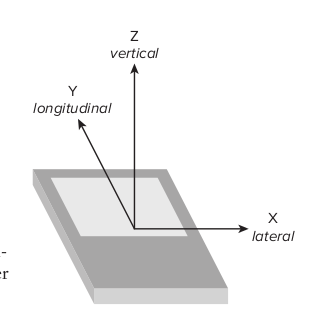
X Y Z分別對應values[0]到[2]
X表示左右移動的加速度
Y表示前後移動的加速度
Z表示垂直方向的加速度 (測試時發現,將手機置於水平桌面穩定後 XY均為0 Z的值為9.4 約等於重力加速度,依次可以做一個簡單的算法實現重力測力計,有時間會給大家一個例子)
下面先看一個基本的獲取加速的demo,希望大家好好注意代碼中的注釋
/*
* @author octobershiner
* 2011 07 27
* SE.HIT
* 一個演示android加速度感應器的例子
* */
package uni.sensor;
import java.util.Iterator;
import java.util.List;
import android.app.Activity;
import android.content.Context;
import android.hardware.Sensor;
import android.hardware.SensorEvent;
import android.hardware.SensorEventListener;
import android.hardware.SensorManager;
import android.os.Bundle;
import android.util.Log;
public class SensorDemoActivity extends Activity {
/** Called when the activity is first created. */
//設置LOG標簽
private static final String TAG = "sensor";
private SensorManager sm;
@Override
public void onCreate(Bundle savedInstanceState) {
super.onCreate(savedInstanceState);
setContentView(R.layout.main);
//創建一個SensorManager來獲取系統的傳感器服務
sm = (SensorManager)getSystemService(Context.SENSOR_SERVICE);
//選取加速度感應器
int sensorType = Sensor.TYPE_ACCELEROMETER;
/*
* 最常用的一個方法 注冊事件
* 參數1 :SensorEventListener監聽器
* 參數2 :Sensor 一個服務可能有多個Sensor實現,此處調用getDefaultSensor獲取默認的Sensor
* 參數3 :模式 可選數據變化的刷新頻率
* */
sm.registerListener(myAccelerometerListener,sm.getDefaultSensor(sensorType),SensorManager.SENSOR_DELAY_NORMAL);
}
/*
* SensorEventListener接口的實現,需要實現兩個方法
* 方法1 onSensorChanged 當數據變化的時候被觸發調用
* 方法2 onAccuracyChanged 當獲得數據的精度發生變化的時候被調用,比如突然無法獲得數據時
* */
final SensorEventListener myAccelerometerListener = new SensorEventListener(){
//復寫onSensorChanged方法
public void onSensorChanged(SensorEvent sensorEvent){
if(sensorEvent.sensor.getType() == Sensor.TYPE_ACCELEROMETER){
Log.i(TAG,"onSensorChanged");
//圖解中已經解釋三個值的含義
float X_lateral = sensorEvent.values[0];
float Y_longitudinal = sensorEvent.values[1];
float Z_vertical = sensorEvent.values[2];
Log.i(TAG,"\n heading "+X_lateral);
Log.i(TAG,"\n pitch "+Y_longitudinal);
Log.i(TAG,"\n roll "+Z_vertical);
}
}
//復寫onAccuracyChanged方法
public void onAccuracyChanged(Sensor sensor , int accuracy){
Log.i(TAG, "onAccuracyChanged");
}
};
public void onPause(){
/*
* 很關鍵的部分:注意,說明文檔中提到,即使activity不可見的時候,感應器依然會繼續的工作,測試的時候可以發現,沒有正常的刷新頻率
* 也會非常高,所以一定要在onPause方法中關閉觸發器,否則講耗費用戶大量電量,很不負責。
* */
sm.unregisterListener(myAccelerometerListener);
super.onPause();
}
}
測試的時候會發現刷新的特別快,這就引出一個問題,如果真的要呈現在UI中的話,就會不斷的繪制界面,非常耗費資源,所以《android高級編程》中給出了一個方案就是引入新的線程來刷新界面,明天有時間的話,盡量把把例子給大家。
希望本文所述對大家Android程序設計有所幫助。
 Nexus 5耗電厲害是什麼原因 都有哪些省電技巧
Nexus 5耗電厲害是什麼原因 都有哪些省電技巧
Nexus5手機各方面的配置都是很不錯的,不過不少用戶也發現這手機耗電也是很不正常的,這耗電問題影響很大,那麼要如
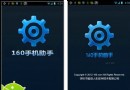 安卓手機一鍵加速 有160手機助手搞定
安卓手機一鍵加速 有160手機助手搞定
玩轉智能手機後你會發現手機跟電腦一樣,運行程序越來越多占用大量系統資源,影響運行速度,最直接的方法是刷機,但是你會刷麼?最新版本的160手機助手支持一鍵清理手機內存功能,
 Galaxy Note3耗電是什麼原因 省電技巧有哪些
Galaxy Note3耗電是什麼原因 省電技巧有哪些
Galaxy Note3作為三星的旗艦手機,在手機的配置上也是走在前端的,不過這耗電的問題也讓很多用戶感到頭疼,那
 摩托羅拉MB525/Defy MIUI V5 13.10.11適度精簡優化省電低熱 優化
摩托羅拉MB525/Defy MIUI V5 13.10.11適度精簡優化省電低熱 優化
這個是摩托羅拉MB525/Defy MIUI V5 13.10.11適度精簡優化省電低熱 優化框架 【本ROM特色優化】 【MIUI>&